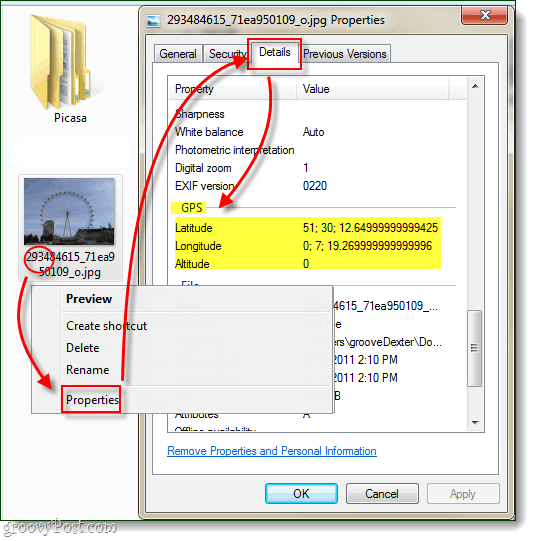Come cancellare i dati GeoTag da qualsiasi immagine con il programma di sicurezza Geotag
Fotografie Vita Privata Sicurezza Gratuito / / March 19, 2020
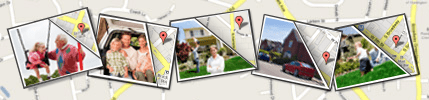
Se non hai familiarità con il GeoTagging, è quando tu o il tuo gadget della fotocamera aggiungete metadati di informazioni sulla posizione geografica a foto, video e testi. Anche se questo è solo l'inizio, può davvero essere aggiunto a qualsiasi tipo di supporto. Lo sapevi che per impostazione predefinita la maggior parte degli smartphone (iPhone, Blackberry, Android, Windows 7 Phone, ecc.) vengono automaticamente abilitati su GeoTag ogni foto e video che scatti? Ciò significa che tutto ciò che scatti ha le coordinate GPS ad esso collegate ed è davvero facile accedervi.
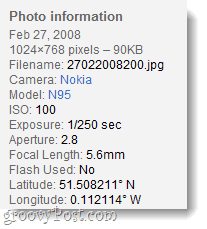 Il GeoTagging è perfetto per quando stai creando un album di foto di famiglia o quando scatti foto per uso personale che desideri conservare negli anni a venire senza dimenticare dove sono state scattate. D'altra parte, se intendi condividere una qualsiasi delle tue foto online tramite Facebook, Twitter, Flickr, o qualche altro sito Web, corri il rischio di dare non solo il tuo indirizzo, ma la posizione di tutti i luoghi che frequenti; indirizzi di qualcuno dei tuoi amici, scuola, lavoro, ecc ...
Il GeoTagging è perfetto per quando stai creando un album di foto di famiglia o quando scatti foto per uso personale che desideri conservare negli anni a venire senza dimenticare dove sono state scattate. D'altra parte, se intendi condividere una qualsiasi delle tue foto online tramite Facebook, Twitter, Flickr, o qualche altro sito Web, corri il rischio di dare non solo il tuo indirizzo, ma la posizione di tutti i luoghi che frequenti; indirizzi di qualcuno dei tuoi amici, scuola, lavoro, ecc ...
La decisione spetta a te, ma ecco il mio consiglio: prima di condividere qualcosa online dovresti entrare e rimuovere tutti i tuoi metadati da esso (in particolare, i dati GeoTag) - solo per essere al sicuro.
Ne abbiamo parlato prima come rimuovere i dati personali da qualsiasi file utilizzando gli strumenti integrati di Windows 7, ma questa volta esamineremo un'applicazione di terzi progettata specificamente per i dati GeoTag; Geotag Security.
Passo 1
ScaricaGeotag Security per Windows. L'app è gratuita ed è pubblicata da uno sviluppatore indipendente.
Una volta terminato il download, vai avanti e installalo - l'installazione è davvero semplice, giusto ClicIl prossimo alcune volte.
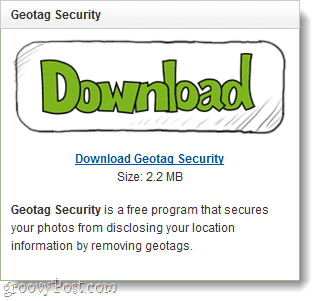
Passo 2
Una volta installato il programma, caricalo. Clic il Navigare pulsante e Selezionare la posizione della cartella in cui sono archiviate le foto.
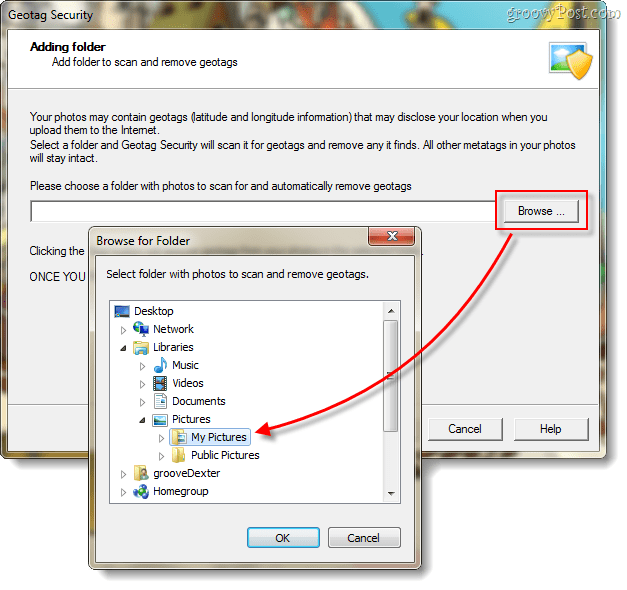
Passaggio 3
Ora che hai la posizione nella casella, tutto ciò che devi fare è ClicIl prossimo alcune volte.
Importante: Una volta rimossi i dati GeoTag non è possibile "annullare" e recuperarli. Se vuoi conservare il Geotag
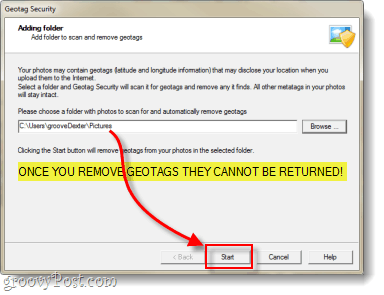
Eseguirà la scansione dei dati GeoTag e ti mostrerà i risultati.
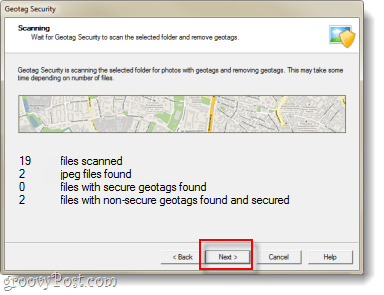
Ora vedrai i risultati... A questo punto hai finito, puoi chiudere il programma.
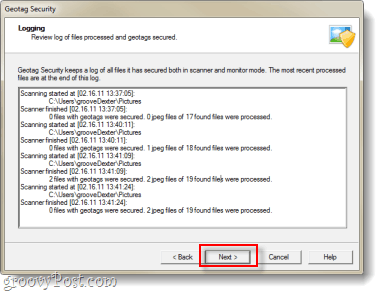
Facoltativo: supporta lo sviluppatore e aggiungi una protezione continua.
Ricorda che questo è un programma gratuito, se vuoi mostrare il tuo supporto per lo sviluppatore puoi acquistare il professionista versione che ha l'ulteriore vantaggio di consentire la scansione automatica e la protezione della cartella delle immagini. Questa funzione aggiunta NON vale i $ 20 in più, ma la vedo come un modo per dire "Grazie"Al ragazzo che ha creato questo.
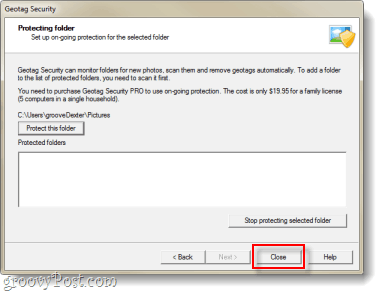
Fatto!
Ora tutte le foto nella cartella selezionata devono avere i metadati GeoTagging rimossi. I siti Web, i programmi e altre persone non saranno più in grado di tracciare dove sono state scattate le tue foto o i tuoi video utilizzando le coordinate GPS.
Vuoi esserne sicuro? Puoi facilmente controllare per assicurarti che i dati siano stati rimossi, giusto Right-Click uno dei tuoi file di foto e SelezionareProprietà. Dalle finestre delle proprietà vai a Dettagli scheda e Scorrere verso il basso durante la ricerca GPS. Se non lo vedi, significa che è stato rimosso!